Während die Berechnung von Summen in Excel 2013 normalerweise nur eine Frage des Klickens auf das AutoSumme Schaltfläche ist die Berechnung von Zwischensummen und Summen etwas komplexer, insbesondere für Anfänger. Beginnen Sie mit der Berechnung der Zwischensummen - dann können Sie die Summe mit der Summenformel einfügen, die an jede Zwischensummenzelle gerichtet ist.
Schritt 1: Erstellen Sie eine Zwischensummenzeile
Öffnen Sie das Excel-Arbeitsblatt mit Ihren Daten. Fügen Sie unter jeder Datengruppe, die als Zwischensumme angezeigt wird, eine Zeile ein. Geben Sie in einer Zelle derselben Zeile "Zwischensumme" ein, um die Spalte zu markieren. Sie können der Zeile eine andere Hintergrundfarbe hinzufügen oder fetten Text verwenden, um den Untertitel hervorzuheben.
Video des Tages

Bildnachweis: Screenshot mit freundlicher Genehmigung von Microsoft.
Schritt 2: Summieren und überprüfen Sie die erste Zwischensumme
Klicken Sie auf den ersten Zwischensumme Zelle. Drücke den Formeln Tab, dann klicke
AutoSumme. Wenn sich die Zahlen, die Sie hinzufügen, direkt über der Zwischensummenzelle befinden, fügt Excel sie automatisch für Sie hinzu. Beachten Sie, dass die ausgewählten Zellen mit einer gepunkteten Linie hervorgehoben sind. Befinden sich die Zellen in einer anderen Spalte, wie dies bei einer Rechnung der Fall sein kann, löschen Sie die Zellennummern zwischen den Klammern und dann Strg-Klicken Sie auf jeden Wert. Drücken Sie Eingeben. Überprüfen Sie die Nummer, um sicherzustellen, dass sie korrekt ist.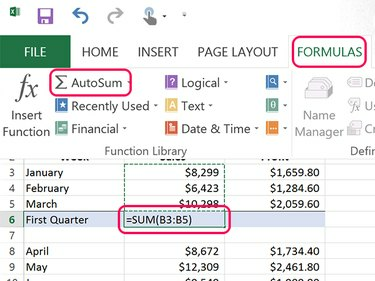
Bildnachweis: Screenshot mit freundlicher Genehmigung von Microsoft.
Spitze
Um schnell zu überprüfen, ob eine Summe richtig ist, addieren Sie nur die letzten Ziffern. Wenn die letzten Ziffern 9,3 und 8 sind, muss die letzte Ziffer der Summe 0 sein. Wenn es nicht 0 ist, wissen Sie, dass die Summe nicht richtig berechnet wurde.
Schritt 3: Kopieren Sie die Summenformel in alle Zwischensummen
Machen Sie jede andere Zwischensummenzelle zu einem Summenwert. Um dies schnell zu tun, verwenden Sie Kopieren und Einfügen. Klicken Sie mit der rechten Maustaste auf das Zwischensumme die du bereits berechnet hast und drücke Strg-C. Klicken Sie mit der rechten Maustaste auf die anderen Zwischensummenzellen und drücken Sie Strg-V. Wenn Sie Summen kopieren und einfügen, passt Excel die Formel neu an, um die entsprechenden Zellen für die neue Position auszuwählen.

Bildnachweis: Screenshot mit freundlicher Genehmigung von Microsoft.
Beachten Sie, dass Excel fügt die Formatierung ein sowie die Formel, wenn Sie Strg-V verwenden. Wenn Sie mit der rechten Maustaste auf die Zielzelle klicken, können Sie nur die Formel kopieren, indem Sie das Fx Symbol unter Einfügeoptionen. Im Beispiel hier verwendet die Spalte Profit Dezimalwerte, während die Spalte Sales dies nicht tut. Verwenden von Fx beim Einfügen in die Gewinnspalte sorgt dafür, dass kein Cent Gewinn fehlt.

Bildnachweis: Screenshot mit freundlicher Genehmigung von Microsoft.
Schritt 4: Summieren Sie die Zwischensummen
Geben Sie "Gesamt" in eine leere Zelle in einer Zeile unter Ihrer letzten Zwischensumme ein und klicken Sie dann auf die Zelle, in der der Gesamtwert angezeigt werden soll. Da die Zwischensummen nicht alle direkt über der Zelle Summe liegen, funktioniert die AutoSumme nicht sehr gut. Es ist schneller, die Formel einfach einzugeben. Geben Sie "=SUMME()" ein" (ohne Anführungszeichen) in der Zelle, in der die Summe angezeigt werden soll. Platzieren Sie den Cursor zwischen den Klammern und Strg-Klick jede Zwischensummenzelle. Drücken Sie Eingeben und überprüfen Sie dann die Gesamtsumme, um sicherzustellen, dass sie korrekt ist.

Bildnachweis: Screenshot mit freundlicher Genehmigung von Microsoft.
Spitze
Summen sollten immer unter den Zwischensummen oder rechts davon liegen. Summen erscheinen nie über oder links von einer Zwischensumme.




